Odtwarzanie Blu-ray może być trudne, jeśli Twój Mac nie jest wyposażony w wewnętrzny napęd Blu-ray. Zamiast nosić ze sobą wszędzie zewnętrzny odtwarzacz Blu-ray, powinieneś rozważyć sposób na przekształcenie Blu-ray w pliki cyfrowe na komputerze Mac. Dlatego możesz je oglądać bez konieczności posiadania płyty.
W tym artykule znajdziesz dwa proste sposoby, aby Ci pomóc zgrywaj Blu-ray na komputerze Mac i zamienić je w pliki cyfrowe. Każdy sposób jest wyjaśniony krok po kroku, co ułatwia wybór najwygodniejszego sposobu kopiowania Blu-ray na komputer Mac. Dzięki temu oglądanie Blu-ray będzie znacznie łatwiejsze bez konieczności posiadania fizycznych dysków.
Część 1. Bezpłatny sposób na zgrywanie Blu-ray na komputerze Mac
HandBrake to pomocny program dla komputerów Mac, który umożliwia kopiowanie lub zgrywanie płyt Blu-ray do plików cyfrowych. Nie będzie Cię to kosztować ani grosza! Możesz mieć go za darmo i od razu zacząć z niego korzystać.
Zamiast po prostu odtwarzać filmy z płyt Blu-ray, HandBrake zamienia je w pliki, które możesz przechowywać na komputerze lub oglądać na różnych urządzeniach, takich jak tablety czy smartfony. Może pomóc w konwersji zawartości Blu-ray na różne typy plików, takie jak MP4 lub MKV, dzięki czemu będą one kompatybilne z różnymi urządzeniami. Ponadto możesz sprawić, że kopia cyfrowa będzie wyglądać i brzmieć tak, jak chcesz, oraz zmieniać ustawienia, takie jak jakość wideo, rozmiar i inne.
Ograniczenia i wady
◆ Czasami, jeśli jesteś nowym użytkownikiem tego programu, wszystkie ustawienia i opcje mogą być mylące. Ustalenie, jak wszystko działa, może zająć trochę czasu.
◆ HandBrake nie przełamuje zabezpieczeń przed kopiowaniem płyt Blu-ray. Jeśli więc Twój Blu-ray jest szyfrowany, HandBrake nie może go zgrać bezpośrednio. Aby to ominąć, może być potrzebny inny program.
◆ Konwersja Blu-ray na plik cyfrowy może zająć sporo czasu, szczególnie jeśli film jest długi lub zależy Ci na wysokiej jakości wydruku.
Oto jak działa HandBrake zgrywa Blu-ray na komputerze Mac:
Krok 1Odwiedź oficjalną stronę Handbrake, aby pobrać poprawną wersję dla swojego komputera Mac. Po pobraniu zainstaluj Handbrake.
Porady: Aby zapewnić płynną wydajność, upewnij się, że na urządzeniu zainstalowano środowisko wykonawcze .NET 6.0 Desktop Runtime.
Krok 2Otwarcie Handbrake'a po raz pierwszy poprosi Cię o wybranie pliku lub folderu, z którym chcesz pracować. Możesz załadować wiele plików jednocześnie, co może zająć kilka sekund.
Jeśli pracujesz z płytami Blu-ray, włóż je do komputera i załaduj do hamulca ręcznego.
Krok 3Tutaj możesz stworzyć niestandardową konfigurację. Możesz modyfikować rozmiar i jakość, dostosowując opcje takie jak Koder, FPS, RF, oraz Ustawienia wstępne kodera w Wideo Sekcja. Następnie wybierz żądany format wyjściowy; Hamulec ręczny obsługuje formaty takie jak MP4, MKV, oraz WebM. Pamiętaj, aby wybrać miejsce, w którym chcesz zapisać przekonwertowane pliki.
Krok 4Na koniec kliknij Rozpocznij kodowanie aby rozpocząć konwersję. Pamiętaj, aby dokładnie sprawdzić lokalizację zapisu przed rozpoczęciem procesu.
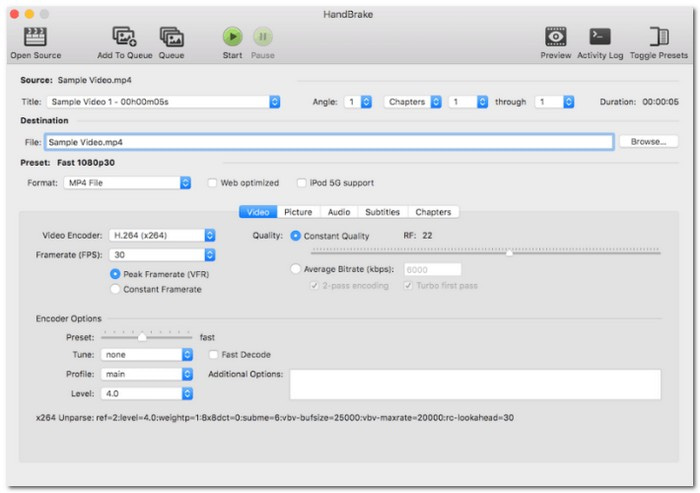
Część 2. Lepszy sposób na zgrywanie Blu-ray 4K do 4K/HD
Konwerter Blu-ray firmy Tipard działa jak kreator płyt Blu-ray 4K na komputerze Mac. Został zaprojektowany, aby pomóc Ci zgrać Blu-ray na Macu i przekształcić te wyjątkowo wyraźne filmy w pliki cyfrowe w oszałamiającej rozdzielczości 4K lub wysokiej rozdzielczości (HD). Jest wszechstronny! Możesz wybrać różne formaty i rozdzielczości swoich kopii cyfrowych, które doskonale działają na różnych urządzeniach. Poza tym pozwala dostosować ustawienia, aby mieć pewność, że kopie cyfrowe będą wyglądać tak, jak chcesz.
Generalnie działa wydajnie i może stosunkowo szybko konwertować Blu-ray. Zgrane pliki działają bezproblemowo na różnych urządzeniach i odtwarzaczach multimedialnych, zapewniając elastyczność w zakresie miejsca i sposobu oglądania filmów. Program ten wyróżnia się możliwością płynnej obsługi plików Blu-ray 4K, zachowując ich imponującą jakość w nienaruszonym stanie, zapewniając jednocześnie wygodę korzystania z plików cyfrowych. To świetny sposób na przeniesienie ulubionych filmów w erę cyfrową!
Krok 1Zacznij od pobrania i zainstalowania konwertera Blu-ray Tipard na komputerze Mac. Postępuj zgodnie z instrukcjami wyświetlanymi przez program, aby zakończyć proces instalacji.

WYPRÓBUJ ZA DARMO W systemie Windows 7 lub nowszym
 Bezpieczne pobieranie
Bezpieczne pobieranie
WYPRÓBUJ ZA DARMO Dla systemu Mac OS X 10.12 lub nowszego
 Bezpieczne pobieranie
Bezpieczne pobieranieKrok 2Otwórz konwerter Blu-ray Tipard. Włóż płytę Blu-ray 4K do napędu Blu-ray w komputerze Mac. Kliknij na Załaduj Blu-ray menu rozwijane, aby załadować płytę. Następnie wybierz Główny tytuł lub Pełna lista tytułów , aby wyświetlić zawartość, którą chcesz zgrać.
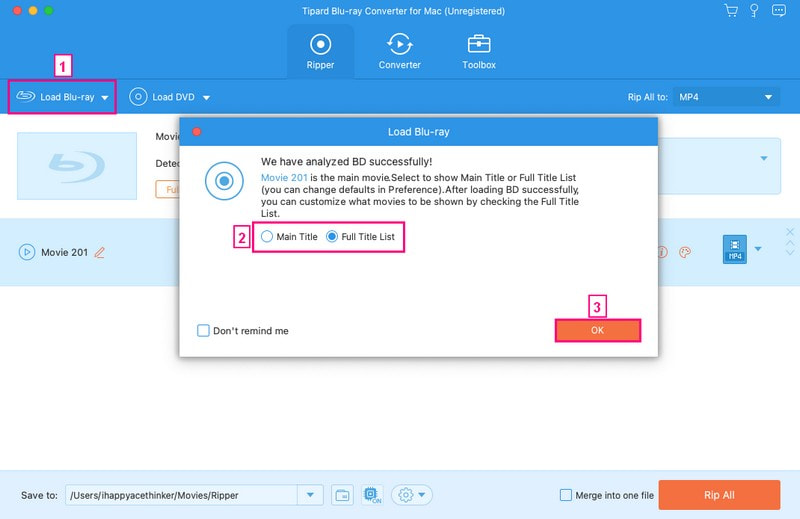
Krok 3Po załadowaniu dysku wybierz żądany format wyjściowy. Aby to zrobić, kliknij przycisk Zgraj wszystko do menu rozwijane.
Udaj się do Wideo i wybierz format, do którego wolisz zgrywać zawartość Blu-ray. Możesz wybierać pomiędzy MP4, MOV, MKV, AVI, WMV, WEBM, MXF, M4V, i więcej. Następnie wybierz odpowiednią rozdzielczość, 4K lub Jakość HD, w prawym rogu wybranego formatu wideo. Wybierz ten, który odpowiada Twoim potrzebom.
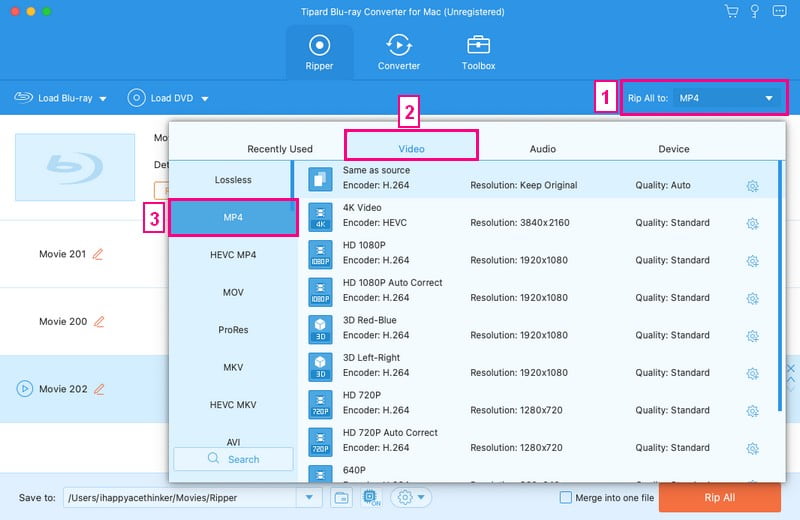
Krok 4Możesz także zmienić ustawienia wyjściowe, otwierając plik Profil niestandardowy przycisk. Pod Wideo opcje, możesz modyfikować Koder, Rezolucja, Częstotliwość wyświetlania klatek, oraz Szybkość transmisji. Pod Audio opcje, możesz modyfikować Koder, Kanał, Próbna stawka, oraz Szybkość transmisji. Po ustaleniu kliknij Tworzyć nowe przycisk, aby zatwierdzić zmiany.
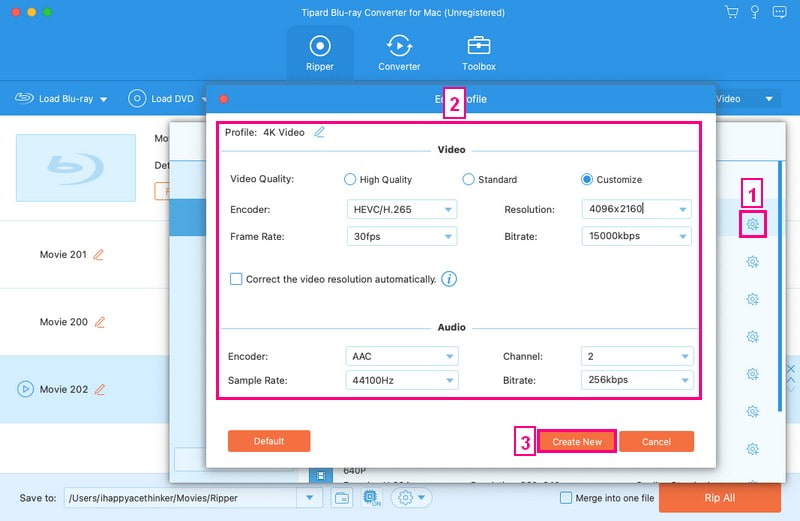
Krok 5Po skonfigurowaniu formatu wyjściowego i folderu docelowego kliknij przycisk Zgraj wszystko przycisk, aby rozpocząć proces zgrywania. Po zakończeniu konwersji przejdź do folderu wybranego jako miejsce docelowe. Twoje pliki 4K lub HD powinny być gotowe do odtwarzania lub dalszego wykorzystania na komputerze Mac lub innych urządzeniach. Oto jak zgrać Blu-ray 4K na Maca za pomocą końcówek konwertera Blu-ray Tipard!
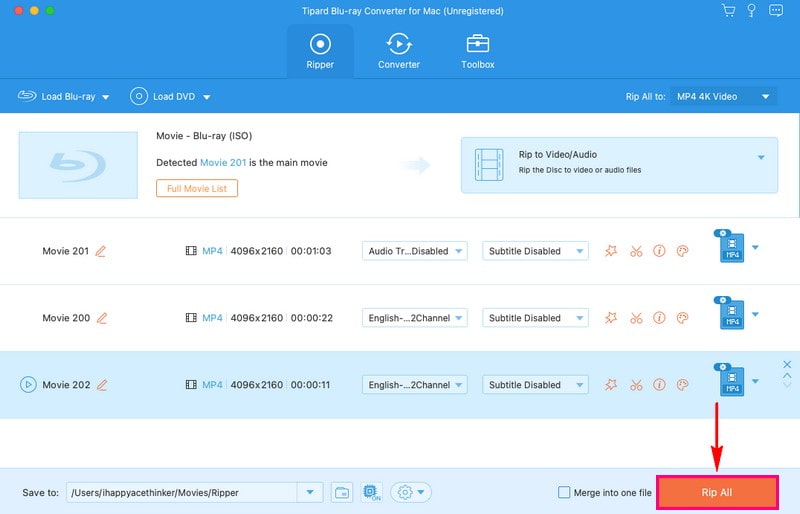
Część 3. Często zadawane pytania dotyczące zgrywania Blu-ray na komputer Mac
Czy HandBrake może zgrać chronione Blu-ray?
Niestety, HandBrake nie współpracuje z płytami Blu-ray z blokadami zabezpieczającymi. Możesz jednak nadal używać programu HandBrake do konwersji formatu filmów, które już skopiowałeś, za pomocą innego programu.
Jakie są najlepsze ustawienia HandBrake do zgrywania Blu-Ray?
W przypadku kodeków wideo powszechny jest kodek H.264, ale pomyśl o H.265 (HEVC), jeśli Twoje urządzenie sobie z tym radzi. Użyj ustawienia stałej jakości; około 20-23 działa dobrze w przypadku Blu-ray. W przypadku kodeków audio AAC lub AC3 są dobre dla kompatybilności. Jeśli chcesz mieć lepszy dźwięk, wybierz opcję Passthru dla AAC.
Czy zgrywanie płyty Blu-ray ją uszkadza?
Zgrywanie dysku Blu-ray polega na powielaniu zawartości cyfrowej z dysku Blu-ray. Jednak proces ten nie powoduje żadnych uszkodzeń samego fizycznego dysku Blu-ray.
Czy można zgrać Blu-ray za pomocą napędu DVD?
Odtwarzacz Blu-ray może odczytywać dyski DVD za pomocą napędu optycznego. Jeśli jednak chcesz zgrać zawartość z płyty Blu-ray, potrzebujesz specjalnego napędu optycznego.
Czy hamulec ręczny obniża jakość?
Nie, hamulec ręczny nie obniża jakości wideo. Możesz zmienić ustawienia jakości wideo w programie, szczególnie w sekcji Wideo. Poza tym możesz dostosować liczbę klatek na sekundę, koder i inne ustawienia, aby w razie potrzeby poprawić jakość wideo.
Teraz, gdy już nauczyłeś się, jak to zrobić Hamulec ręczny zgrywa Blu-ray na komputerze Mac, możesz to zrobić sprawnie i bez żadnych problemów. Ponadto w tym artykule wprowadzono konwerter Blu-ray Tipard, który zgrywa Blu-ray 30 razy szybciej niż hamulec ręczny. Jeśli więc masz kilka płyt Blu-ray do zgrania, zaleca się ich użycie. To jest bardzo szybkie! Wkładasz Blu-ray, wybierasz ustawienia i bam! Konwertuje Twój film na plik cyfrowy w mgnieniu oka.
W pełni funkcjonalny odtwarzacz multimedialny do odtwarzania płyt Blu-ray, DVD, 4K UHD i innych plików wideo/audio.




